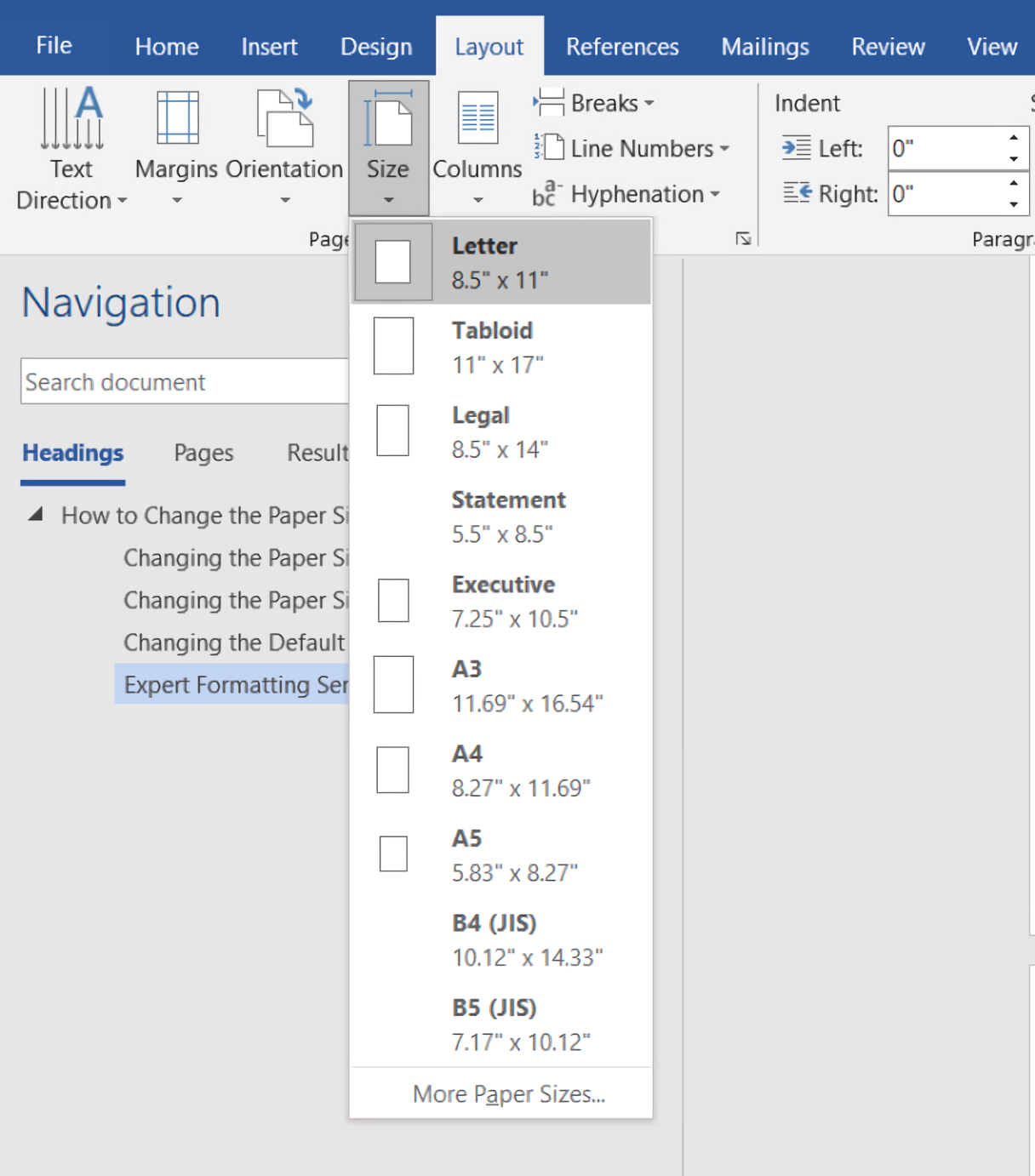
Panduan Lengkap: Mengubah Ukuran Kertas Menjadi B5 di Microsoft Word 2016
Microsoft Word adalah salah satu perangkat lunak pengolah kata paling populer di dunia, yang digunakan oleh jutaan orang untuk membuat berbagai jenis dokumen, mulai dari surat, laporan, skripsi, hingga buku. Salah satu aspek penting dalam pembuatan dokumen yang profesional adalah memastikan ukuran kertas sesuai dengan standar yang diinginkan. Meskipun ukuran A4 adalah yang paling umum digunakan di banyak negara, ada kalanya Anda perlu mencetak dokumen dalam ukuran kertas lain, seperti B5.
Ukuran kertas B5 memiliki dimensi 176 x 250 mm (atau sekitar 6.9 x 9.8 inci). Ukuran ini sedikit lebih kecil dari A4 (210 x 297 mm) dan sering digunakan untuk buku, majalah, atau publikasi tertentu yang memerlukan format yang lebih ringkas namun tetap nyaman dibaca. Jika Anda menggunakan Microsoft Word 2016 dan perlu mengatur dokumen Anda ke ukuran kertas B5, artikel ini akan memandu Anda langkah demi langkah.
Mengapa Penting untuk Mengatur Ukuran Kertas?
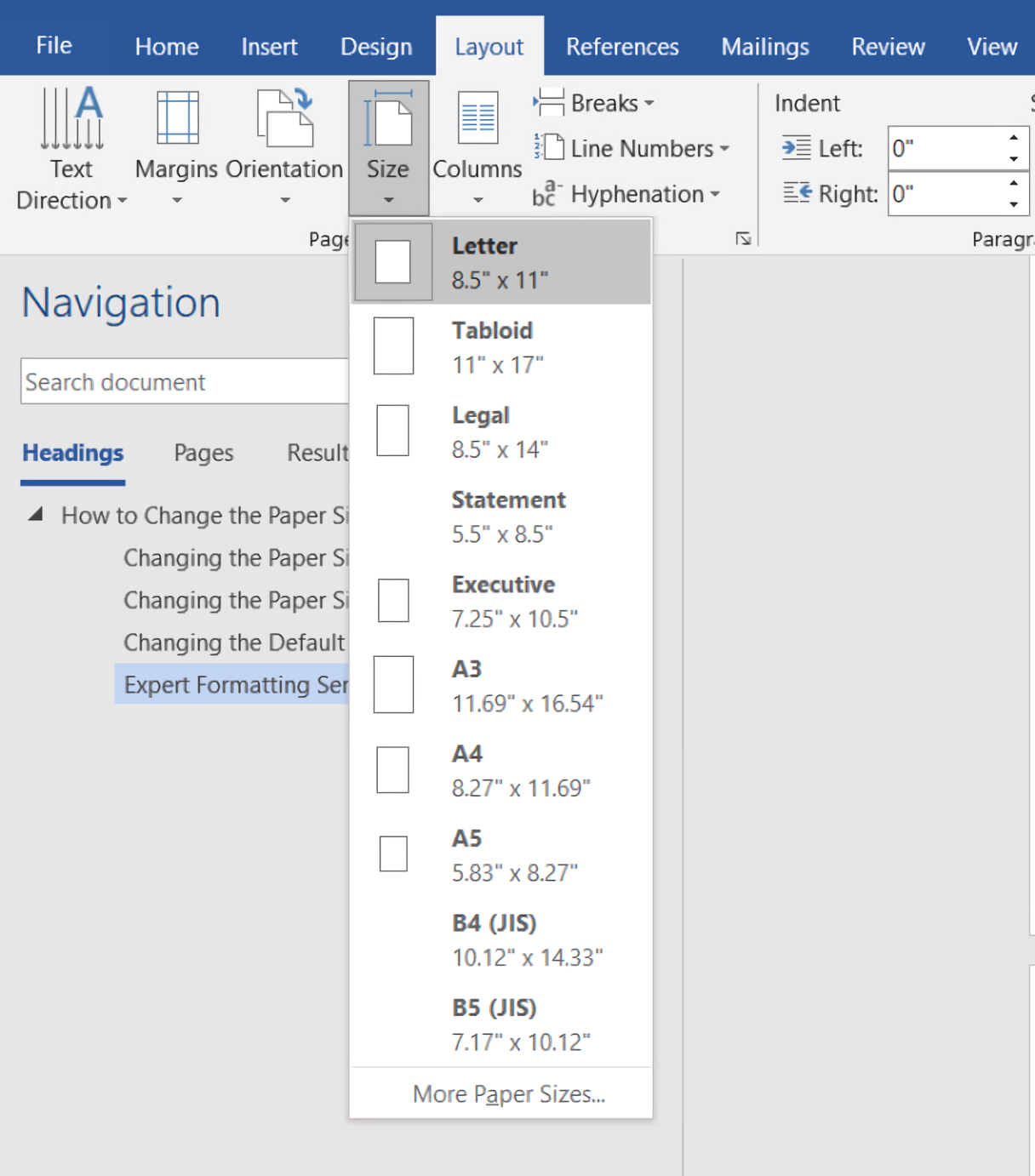
Sebelum kita masuk ke langkah-langkah teknis, mari kita pahami mengapa penting untuk mengatur ukuran kertas dengan benar di Microsoft Word:
- Tampilan yang Akurat: Mengatur ukuran kertas yang tepat akan memastikan bahwa dokumen Anda terlihat sama di layar komputer seperti saat dicetak. Jika ukuran kertas diatur salah, tata letak, spasi, dan posisi elemen lain dalam dokumen Anda bisa berantakan saat dicetak.
- Efisiensi Pencetakan: Ketika ukuran kertas diatur dengan benar, Anda tidak perlu melakukan penyesuaian manual saat mencetak. Ini menghemat waktu dan menghindari pemborosan kertas akibat kesalahan pencetakan.
- Profesionalisme Dokumen: Menggunakan ukuran kertas yang sesuai dengan tujuan dokumen (misalnya, B5 untuk buku saku atau majalah) dapat memberikan kesan profesional dan terstruktur.
- Kepatuhan Standar: Beberapa institusi atau penerbit mungkin memiliki standar ukuran kertas tertentu. Mengikuti standar ini penting untuk memastikan dokumen Anda diterima.
Langkah-langkah Mengubah Ukuran Kertas Menjadi B5 di Microsoft Word 2016
Microsoft Word 2016 menyediakan antarmuka yang relatif mudah untuk mengubah ukuran kertas. Berikut adalah panduan rinci yang akan membawa Anda melalui prosesnya:
Langkah 1: Buka Dokumen Anda
Pertama, buka dokumen Microsoft Word 2016 yang ingin Anda ubah ukuran kertasnya. Jika Anda membuat dokumen baru, buka saja Microsoft Word dan Anda akan mulai dengan halaman kosong.
Langkah 2: Navigasi ke Tab "Layout"
Setelah dokumen terbuka, perhatikan pita (ribbon) di bagian atas jendela Word. Cari tab yang bertuliskan "Layout". Klik pada tab ini untuk menampilkan grup perintah yang berkaitan dengan tata letak halaman.
Langkah 3: Temukan Grup "Page Setup"
Di dalam tab "Layout", Anda akan menemukan beberapa grup perintah. Cari grup yang bernama "Page Setup". Grup ini biasanya berisi opsi seperti Margin, Orientation, Size, dan Columns.
Langkah 4: Klik Opsi "Size"
Di dalam grup "Page Setup", Anda akan melihat sebuah tombol bertuliskan "Size". Tombol ini menampilkan daftar ukuran kertas standar yang sering digunakan. Klik pada tombol "Size" ini.
Langkah 5: Pilih Ukuran Kertas B5 (Jika Tersedia)
Setelah mengklik "Size", sebuah menu dropdown akan muncul menampilkan berbagai pilihan ukuran kertas, seperti Letter, Legal, A3, A4, dan lainnya.
- Jika B5 Terlihat di Daftar: Jika Anda beruntung, ukuran B5 mungkin sudah terdaftar dalam opsi dropdown. Dalam kasus ini, cukup klik pada "B5 (JIS)" atau "B5 (ISO)". Perbedaan antara "JIS" (Japanese Industrial Standards) dan "ISO" (International Organization for Standardization) biasanya sangat kecil dalam konteks ini, tetapi "B5 (JIS)" lebih umum digunakan untuk ukuran B5 di banyak negara Asia.
- Jika B5 Tidak Terlihat di Daftar (Paling Umum): Seringkali, ukuran B5 tidak muncul secara default dalam daftar ukuran kertas standar. Jangan khawatir, Anda bisa menambahkannya secara manual. Dalam kasus ini, gulir ke bagian paling bawah dari menu dropdown "Size" dan klik pada opsi "More Paper Sizes…" (atau "Ukuran Kertas Lainnya…").
Langkah 6: Menambahkan Ukuran Kertas B5 Secara Manual (Jika Diperlukan)
Jika Anda mengklik "More Paper Sizes…", sebuah jendela baru bernama "Page Setup" akan terbuka, dengan tab "Paper" yang aktif.
-
Di Tab "Paper": Cari bagian "Paper size" (Ukuran Kertas).
-
Pilih "Custom Size": Di kotak dropdown "Paper size", gulir ke bagian paling bawah dan pilih opsi "Custom Size" (Ukuran Kustom).
-
Masukkan Dimensi B5: Setelah memilih "Custom Size", kotak input untuk "Width" (Lebar) dan "Height" (Tinggi) akan menjadi aktif.
- Masukkan nilai untuk Width (Lebar):
17.6 cm(atau6.9 in) - Masukkan nilai untuk Height (Tinggi):
25 cm(atau9.8 in)
Catatan Penting: Pastikan satuan yang Anda gunakan konsisten. Word biasanya akan otomatis mengubah satuan inci ke sentimeter jika Anda mengetikkan nilai dalam inci (misalnya,
6.9 in). Jika Anda merasa lebih nyaman, Anda bisa mengatur satuan default Word ke sentimeter melalui File > Options > Advanced > Display > "Show measurements in units of:". - Masukkan nilai untuk Width (Lebar):
-
Klik "OK": Setelah Anda memasukkan dimensi yang benar untuk B5, klik tombol "OK" di bagian bawah jendela "Page Setup".
Langkah 7: Verifikasi Ukuran Kertas
Setelah Anda mengklik "OK", Anda akan kembali ke dokumen Word Anda. Anda dapat memverifikasi bahwa ukuran kertas telah berhasil diubah dengan kembali ke tab "Layout", klik "Size", dan lihat apakah "B5 (JIS)" atau dimensi kustom yang baru saja Anda buat sekarang terdaftar sebagai pilihan yang dipilih atau ada di daftar.
Anda juga bisa melihat perubahan ini dengan melihat tampilan halaman di layar. Ukuran halaman di layar akan secara otomatis menyesuaikan dengan dimensi B5 yang baru Anda atur.
Mengatur Margin (Opsional, Namun Disarankan)
Setelah mengatur ukuran kertas, sangat disarankan untuk memeriksa dan menyesuaikan margin halaman agar sesuai dengan ukuran B5. Margin yang terlalu besar atau terlalu kecil pada ukuran kertas yang lebih kecil bisa membuat dokumen terlihat tidak seimbang.
Untuk mengatur margin:
- Masih di tab "Layout", di grup "Page Setup", klik tombol "Margins".
- Anda akan melihat beberapa pilihan margin standar (Normal, Narrow, Moderate, dll.).
- Jika Anda ingin mengatur margin secara spesifik, gulir ke bagian paling bawah dan klik "Custom Margins…" (Margin Kustom…).
- Jendela "Page Setup" akan terbuka lagi, kali ini dengan tab "Margins" yang aktif.
- Sesuaikan nilai Top (Atas), Bottom (Bawah), Left (Kiri), dan Right (Kanan) sesuai kebutuhan Anda. Untuk dokumen B5, margin yang lebih kecil mungkin lebih cocok agar memaksimalkan area cetak yang tersedia.
- Klik "OK" setelah selesai.
Mengatur Orientasi Halaman (Portrait vs. Landscape)
Secara default, dokumen biasanya memiliki orientasi "Portrait" (tegak). Namun, tergantung pada konten dokumen Anda, Anda mungkin perlu mengubahnya menjadi "Landscape" (mendatar).
- Di tab "Layout", di grup "Page Setup", klik tombol "Orientation".
- Pilih "Portrait" atau "Landscape".
Perlu diingat bahwa saat Anda mengubah orientasi, dimensi Lebar dan Tinggi di pengaturan ukuran kertas akan bertukar. Jadi, jika Anda mengatur B5 dalam mode Portrait (17.6 x 25 cm), dalam mode Landscape, Word akan menafsirkannya sebagai 25 x 17.6 cm.
Menyimpan Pengaturan Ukuran Kertas B5
Pengaturan ukuran kertas yang Anda buat akan disimpan bersama dengan dokumen Anda. Setiap kali Anda membuka kembali dokumen ini, Word akan secara otomatis menggunakan pengaturan ukuran kertas B5 tersebut.
Jika Anda ingin membuat dokumen baru dengan ukuran kertas B5 sebagai default untuk semua dokumen baru di masa mendatang, Anda bisa mengikuti langkah-langkah di atas, lalu sebelum mengklik "OK" pada jendela "Page Setup", klik tombol "Set As Default" (Atur Sebagai Default). Namun, ini biasanya tidak disarankan kecuali Anda yakin bahwa Anda akan selalu bekerja dengan dokumen B5.
Tips Tambahan
- Preview Cetak: Selalu gunakan fitur "Print Preview" (Pratinjau Cetak) sebelum mencetak dokumen Anda. Ini akan menampilkan bagaimana dokumen Anda akan terlihat di kertas, termasuk ukuran kertas dan margin.
- Font Size: Saat beralih ke ukuran kertas yang lebih kecil seperti B5, Anda mungkin perlu sedikit menyesuaikan ukuran font agar tetap mudah dibaca. Ukuran font 10-12pt biasanya nyaman untuk B5.
- Spasi: Perhatikan spasi antar baris (line spacing) dan spasi antar paragraf. Ukuran kertas yang lebih kecil mungkin memerlukan penyesuaian spasi agar tidak terlihat terlalu padat.
- Konsultasi dengan Pencetak: Jika Anda mencetak dokumen dalam jumlah besar atau untuk keperluan profesional, ada baiknya berkonsultasi dengan percetakan Anda mengenai spesifikasi ukuran kertas dan margin yang mereka rekomendasikan.
Kesimpulan
Mengubah ukuran kertas menjadi B5 di Microsoft Word 2016 adalah proses yang cukup sederhana, terutama jika Anda mengikuti panduan langkah demi langkah ini. Dengan memastikan ukuran kertas diatur dengan benar, Anda dapat meningkatkan tampilan, profesionalisme, dan efisiensi dokumen Anda. Baik Anda sedang membuat buku saku, majalah, atau dokumen lain yang memerlukan format B5, kini Anda memiliki pengetahuan yang dibutuhkan untuk mencapainya dengan mudah di Microsoft Word 2016. Ingatlah untuk selalu memverifikasi pengaturan Anda dan menggunakan pratinjau cetak untuk hasil terbaik.